Akun email Gmail atau Gooogle adalah syarat utama untuk menggunakan semua fitur yang tersedia di perangkat berbasis Android. Mulailah dengan layanan email Anda, simpan daftar kontak Anda di Google Kontak, dan simpan sebagai akun di aplikasi video YouTube untuk memetakan aplikasi seperti Google Maps.
Ini terutama berlaku dalam situasi di mana Anda harus belajar atau bekerja di rumah karena wabah COVID-19, yang menyebabkan banyak aktivitas publik seperti sekolah dan pekerjaan. Akun Gmail diperlukan untuk mengakses Google Classroom, Google Cendekia, media penyimpanan online Google Drive, rangkaian aplikasi Google Suite, dan banyak lagi.
Jika Anda menggunakan satu perangkat Android untuk bekerja dan aktivitas belajar anak, seperti mengirim tugas melalui Google Classroom, Anda harus menggunakan dua akun Gmail yang berbeda. Kedua akun Gmail ini memudahkan Anda untuk memisahkan akun kerja dan akun akademik anak Anda.
Selain itu, bagi pengguna yang ingin menyimpan filenya di media penyimpanan online Google Drive, maksimal ukuran file gratis yang ditawarkan Google untuk satu akun Gmail adalah 15 GigaByte atau 15 GB. Jadi, dengan menambahkan akun Gmail baru, Anda mendapatkan tambahan media penyimpanan online sebesar 15GB secara gratis.
Biasanya ketika Anda membeli perangkat Android seperti smartphone atau tablet, pengecer perangkat Android membantu Anda membuat akun Gmail. Kali ini, kami memberikan tutorial tentang cara menambahkan atau membuat akun Gmail di perangkat Anda. Perangkat yang kami gunakan sebagai contoh adalah smartphone Android dari Huawei, dan berikut adalah langkah-langkah yang perlu Anda ikuti.
1. Buka menu Pengaturan atau Pengaturan perangkat Android Anda.

2. Di Pengaturan atau Lihat Pengaturan, temukan menu “Akun dan Pengguna” atau “Pengguna dan Akun”. Untuk perangkat merek Samsung, nama menunya adalah “Cloud and Accounts” dan klik menu “Accounts” atau “Accounts”.

3. Di menu “Akun” atau “Akun” terdapat berbagai jenis akun yang terpasang di perangkat kita. Klik menu “Tambah Akun” atau “Tambah Akun” untuk menambahkan akun baru.

4. Pada menu “Add Account” atau “Add Account”, terdapat banyak akun yang bisa Anda tambahkan seperti akun Facebook, email non-Gmail, dll. Klik menu “Google” karena kita akan menambahkan akun Google atau Gmail baru.

5. Anda kemudian akan melihat halaman masuk Google di perangkat Android Anda. Untuk membuat akun Google atau Gmail baru, klik menu “Buat Akun” atau “Buat Akun” di kiri bawah.

6. Google menawarkan dua opsi: akun pribadi “Untuk Saya Sendiri” atau akun bisnis atau bisnis. Karena Anda membuat akun pribadi, pilih “Untuk Saya Sendiri” dan klik “Berikutnya” di sebelah kanan.
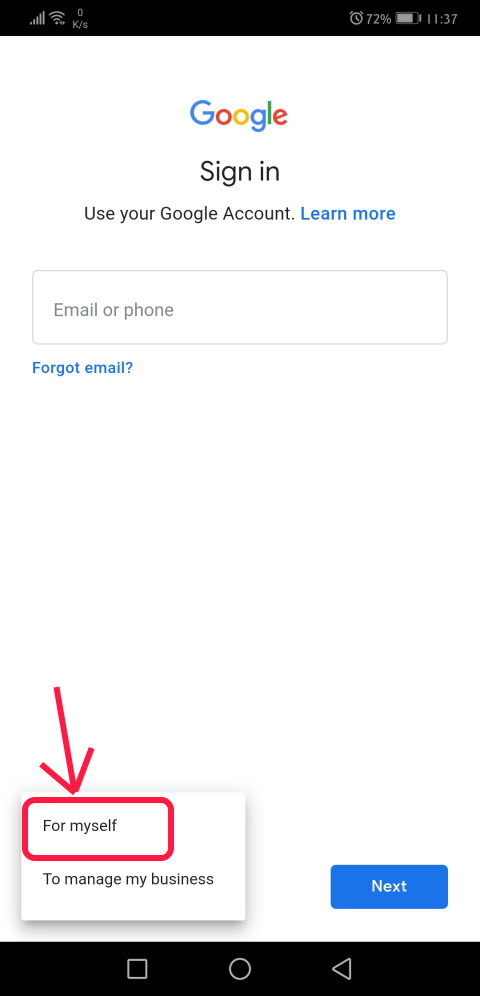
7. Kemudian isi form Full Name, masukkan nama depan dan nama belakang anda pada kotak yang tersedia dan klik “Next”.

8. Setelah memasukkan nama lengkap Anda, masukkan tanggal lahir dan jenis kelamin Anda. Silahkan klik “Next” atau “Continue” di pojok kanan bawah setelah diisi dengan lengkap.

9. Setelah memasukkan tanggal lahir Anda, Google akan memberi Anda pilihan nama akun Gmail yang siap pakai dari database kami. Anda dapat memilih salah satu opsi yang diberikan. Namun, jika Anda ingin membuat nama akun Gmail Anda sendiri sesuka Anda, pilih opsi ketiga “Buat alamat Gmail Anda sendiri” atau “Buat alamat Gmail Anda sendiri” dan masukkan nama akun yang Anda inginkan. Jika nama akun tersedia, klik “Next” dan tampilan akan berlanjut ke halaman berikutnya. Namun, jika pengguna lain sudah menggunakan nama akun Anda, Anda akan kembali ke layar pemilihan nama akun hingga Anda mendapatkan nama yang dapat Anda gunakan.

10. Setelah menerima alamat email Anda, Anda akan diminta untuk membuat kata sandi. Masukkan kata sandi baru yang mudah diingat yang terdiri dari kombinasi. Huruf besar, huruf kecil dan angka. Jika kata sandi yang kami buat terlalu mudah ditebak, Google akan meminta Anda untuk membuat kata sandi baru yang lebih kuat.
Masukkan kata sandi Anda dua kali dan klik “Berikutnya” atau “Lanjutkan”.

11. Pada halaman berikutnya Anda akan diberikan pilihan untuk memasukkan nomor ponsel Anda. Ini berguna jika Anda lupa kata sandi dan Anda memiliki opsi untuk mengatur ulang kata sandi menggunakan nomor seluler Anda. Anda juga dapat menggunakan nomor ponsel Anda untuk meningkatkan keamanan akun. Jika Anda ingin masuk ke akun Gmail Anda menggunakan perangkat lain, Anda harus terlebih dahulu memverifikasi dalam format SMS dengan nomor ponsel Anda.
Masukkan nomor ponsel Anda dan Google akan mengirimkan SMS berupa PIN yang harus Anda masukkan di halaman berikutnya.

Karena Anda hanya membuat akun tambahan dan bukan akun default, Anda dapat melewati proses ini dengan menggesek ke bawah dan mengklik “Lewati” atau “Lewati” di sudut kiri bawah.

12. Halaman selanjutnya adalah tanda centang untuk nama lengkap dan alamat akun Gmail yang kita buat. Ingat nama email yang kita buat dan klik “Next” atau “Continue” di pojok kanan bawah.

13. Halaman selanjutnya adalah halaman Perjanjian Ketentuan Penggunaan Akun Gmail.

Anda cukup menggesek ke bawah dan klik “Saya Setuju” atau “Saya Setuju” di sudut kanan bawah.

Kemudian akun Gmail baru secara otomatis dibuat dan dimasukkan di perangkat Android Anda.
Untuk memverifikasi bahwa akun Gmail baru Anda masuk ke perangkat Anda, kembali ke halaman “Pengguna dan Akun” atau “Akun” dan klik “Google”.
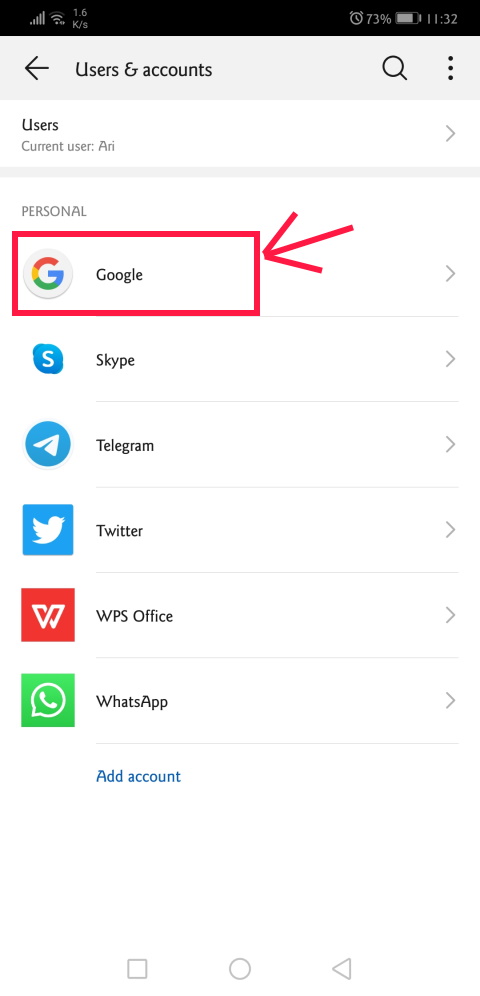
Perangkat Android kemudian menampilkan akun yang paling baru dibuat di bagian bawah daftar akun Gmail perangkat.

Kebetulan, kami memiliki 5 akun Gmail di perangkat kami. Hal ini menunjukkan bahwa perangkat Google dan Android tidak membatasi jumlah akun yang dapat dipasang pada satu perangkat Android.
Demikian, semoga tutorial ini mudah dipahami dan bermanfaat bagi kita semua. Jangan lupa untuk mengikuti kami di akun Twitter kami dan menyukai kami. @smartdigiparent dan facebook kami orang tua digital cerdas Informasi dan tutorial dapat bermanfaat untuk lebih banyak orang sehingga lebih banyak teman, saudara dan orang lain dapat mengetahuinya. Terima kasih!!
Terimakasih Ya sudah membaca artikel Buat Akun Google Mail (Gmail) di Perangkat Android Anda – Smart Digital Parent
Dari Situs Fikrirasy ID




